DayZ Beste instellingen voor PVP 2022
Gemengde Berichten / / September 06, 2022
DagZ is een van de beroemde survivalgames die in 2018 zijn uitgebracht. Het is ontwikkeld en uitgegeven door Bohemia Interactive. De game is gebaseerd op overleven en vechten in een land waar veel zombies zijn. Het is erg geliefd bij de spelers vanwege de unieke en spannende gameplay. Dit komt omdat de game is gebaseerd op overleven van de zombies die op zoek zijn naar de mensen om ze ook te doden.
De spelers moeten leven op het land waar de zombies op zoek zijn naar de mensen. Ze moeten bases maken, zichzelf beschermen, vechten met andere spelers en nog veel meer. Deze game is interessant omdat de spelers ook enkele andere spelers zullen vinden die tegen de zombies vechten om te overleven en te ontsnappen uit de plaats. Je kunt de andere spelers ontmoeten en samenwerken om samen te vechten tegen de zombies of met ze vechten voor de buit.
Maar als het op de PVP aankomt, heb je misschien een aantal goede instellingen nodig waardoor je meer kansen hebt om het gevecht te winnen. Veel gebruikers zijn in de war over de instellingen, zodat ze veel meer uit het spel kunnen halen wanneer ze het spelen. Dus we zijn hier met de beste DayZ-instellingen voor PVP. Zorg ervoor dat u het goed controleert, zodat u het op uw pc kunt uitvoeren.

Pagina-inhoud
- DayZ-systeemvereisten
- Beste DayZ-instellingen voor PVP
-
Kwaliteitsinstellingen
- Terrein
- Voorwerpen
- wolken
- schaduwen
-
Beeldinstellingen
- Algehele kwaliteit
- Resolutie weergeven
- Helderheid en gamma
- VSync
- texturen
- weergave
- Conclusie
DayZ-systeemvereisten
Voordat je begint, raden we je aan om te controleren of je computer de minimale systeemvereisten heeft om het spel soepel te laten verlopen of niet. U kunt het hieronder controleren.
Minimale systeemvereisten
- besturingssysteem: Windows 7/8.1 64-bit
- Verwerker: Intel Core i5-4430
- Geheugen: 8 GB RAM
- Grafisch: NVIDIA GeForce GTX 760 of AMD R9 270X
- DirectX: Versie 11
- Opslag: 16 GB beschikbare ruimte
- Geluidskaart: DirectX®-compatibel
- Extra notities: internetverbinding
Aanbevolen systeemvereisten
- besturingssysteem: Windows 10 64-bit
- Verwerker: Intel Core i5-6600K of AMD R5 1600X
- Geheugen: 12 GB RAM
- Grafisch: NVIDIA GeForce GTX 1060 of AMD RX 580
- DirectX: Versie 11
- Opslag: 25 GB beschikbare ruimte
- Geluidskaart: DirectX®-compatibel
- Extra notities: internetverbinding
Beste DayZ-instellingen voor PVP
De PVP-modus staat bekend als Player Vs Player. In deze modus moet je de andere speler onder ogen zien en hem doden om je reis te voltooien. Voor de PVP-gevechten moet je goede instellingen hebben waardoor je de speler die zich in de bush of op het land verstopt, kunt zien door het ghillie-pak te dragen.
In de PVP-modus moet je geduld hebben, want er zijn veel spelers die voor je kamperen, zodat ze goede buit van je kunnen krijgen. Afgezien hiervan moet u goede instellingen hebben voor uw pc. Daarmee zijn we hier. Begin daarom met het controleren van de instellingen die beter voor je zijn in de Player Vs Player Combat.
Kwaliteitsinstellingen
Dit zijn de instellingen die je moet doen in de kwaliteitsinstellingen van het spel.
Terrein
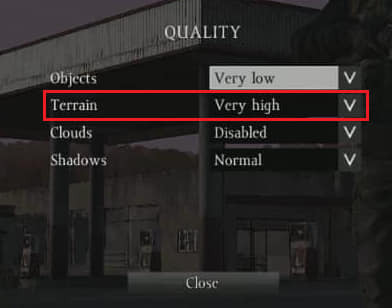
We beginnen met elke instelling die je nodig hebt in het spel voor de PVP-modus. Het terrein is er een van. Maar er is een probleem met deze instelling. De Terrain-instelling is gebaseerd op de serverconfiguratie waardoor de gebruikers deze instelling niet kunnen wijzigen. In het spel zie je het gras dat ongeveer 100 meter is gemaakt. Dit verlaagt de FPS van het spel.
Dus als de ontwikkelaars deze instelling doen op basis van het spel, kunnen de gebruikers hoge FPS krijgen door het terrein in het spel te verlagen. Dit zal de gebruikers echt helpen, omdat ze hogere FPS zullen krijgen, wat zal resulteren in goede PVP-games. Wanneer de terreininstellingen op de game zijn gebaseerd, kun je deze aanpassen aan de pc-specificaties en de FPS die je nodig hebt.
Sommige gebruikers hebben gemeld dat ze 75 FPS kregen in de Heel hoog instellingen en toen ze hetzelfde probeerden in de normaal dan waren ze in staat om 100 FPS te krijgen. Dit komt omdat het gras dat op ongeveer 100 meter is gestrooid, is neergelaten tot ongeveer 60 meter.
Maar dit is allemaal gebaseerd op de ontwikkelaars, want wanneer ze de update pushen en de Terrain-instelling maken op basis van de game-instellingen, zal het zeer effectief zijn voor spelers. Vanaf nu is het geconfigureerd met de serverinstellingen. U kunt het dus niet wijzigen.
Voorwerpen
Advertentie

Voor de Objecten-instellingen zullen we voorstellen of u goede of gemiddelde computerspecificaties heeft, u moet de Objecten-instellingen maken op: Heel laag. Dit zal zeker werken bij het ontstaan van de FPS, wat erg goed voor je zal zijn in het spel. Door deze instelling te doen, worden er minder objecten weergegeven in het spel.
wolken

Wolken heb je niet veel nodig in het spel. Omdat het je ook niet helpt bij het vinden van de spelers op de kaart. Het is alleen beschikbaar in het spel om het er goed uit te laten zien en geweldige scènes aan de spelers te geven. Dus als je pc geweldige specificaties heeft, schakel deze dan in, anders zijn de wolken in het spel niet nodig. Het is beter voor je om het in het spel uit te schakelen, omdat deze kleine dingen zullen helpen bij het verhogen van de FPS in het spel. Klik op het vakje en kies Gehandicapt om de weergave van de wolken uit het spel te verwijderen.
schaduwen

Schaduwinstellingen zijn niet erg belangrijk in het spel, maar kunnen goede resultaten opleveren als je een professionele speler bent. Ja, deze instelling laat je de schaduw zien van de andere spelers die zich onder de bomen of op het land of met de objectobstakels verstoppen. Je zult hun schaduw kunnen zien, wat kan resulteren in het kennen van hun locatie en je zult ze daarna gemakkelijk kunnen doden.
Het zal echter de FPS laten vallen omdat de schaduwen ook worden weergegeven voor de objecten en het gras. Zorg ervoor dat u deze instelling uitvoert volgens de pc-specificaties die u heeft. Voor de Schaduw-instellingen raden we u aan deze te bewaren tot: normaal omdat het niet zoveel invloed heeft op de FPS en minder vertraging geeft tijdens het spel.
Als je spel te veel achterblijft, raden we je aan om het op een zeer lage instelling te houden. Dit zal de vertraging van het spel verminderen. Omdat je ook de steden moet bezoeken waar je veel objecten zult vinden en er zullen veel zijn schaduwen van dat op dat moment die de FPS kunnen verlagen en zullen resulteren in een slechte game-ervaring voor jij.
Beeldinstellingen
Video-instellingen zijn een andere belangrijke factor om je een goede gameplay te geven in PVP-gevechten. Maar deze instelling is volledig afhankelijk van de pc-specificaties die u gebruikt. Hieronder staan de video-instellingen voor de game die zeer geschikt is voor de Player Vs Player-gevechten.
Algehele kwaliteit
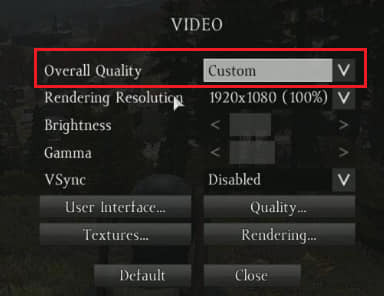
Kies de algehele kwaliteit om Aangepast omdat we het gaan aanpassen aan onze behoeften. We zullen de aangepaste instellingen voor de video-instellingen doen, zodat we hogere FPS in de game kunnen krijgen.
Resolutie weergeven

We gaan geen wijzigingen aanbrengen in de weergaveresolutie. Dus houd het op 100%. Als je een low-end pc hebt en een lag-vrije ervaring wilt hebben, verlaag dit dan, omdat dit kan helpen om minder vertragingen in het spel te krijgen. We kunnen deze instelling echter niet aanbevelen voor uw pc, omdat u enkele controles moet uitvoeren door de weergaveresolutie te wijzigen. Als je de perfecte weergaveresolutie krijgt, bewaar die dan voor je game. In ons geval zullen we echter 100% hebben, wat de hoogste is.
Helderheid en gamma

Voor de helderheid en het gamma gaan we het onder de 50% houden. Dit komt omdat het je zal helpen om de schaduw van de spelers te krijgen door hoeveel helderheid je hebt. Het hangt echter helemaal van jou af, als je game-ervaring hebt door de helderheid en het gamma-niveau hoog te houden, ga ervoor.
Omdat dit geen invloed heeft op de FPS van het spel. Maar voor uw betere resultaten, houd het dienovereenkomstig aan uw behoefte. We stellen voor dat je een aantal controles uitvoert op welk helderheids- en gammaniveau je een goede en comfortabele gameplay krijgt. Voor ons geval houden we het onder de 50%.
VSync

De VSync staat bekend als verticale synchronisatie. Dit wordt gebruikt om stabiliteit te creëren door de beeldframesnelheid van het spel te synchroniseren met de vernieuwingsfrequentie van uw monitor. Als het niet wordt gesynchroniseerd, zal het scherm scheuren zoals beeldstoringen of duplicaten.
Het is echter niet zo veel nodig in het spel. Dus we zullen het uitschakelen. Klik op de instelling en kies Gehandicapt. We willen je vertellen dat VSync niet zo'n grote rol speelt bij het verhogen of verlagen van de FPS. Als u echter een monitor met een hoge verversingssnelheid gebruikt, kunt u deze inschakelen voor een betere spelervaring.
texturen

De texturen zijn ook erg belangrijk voor je in de PVP-modus. Zorg ervoor dat je de Textures-instellingen van het spel hieronder controleert.

Video geheugen
De Texture-instelling is ook belangrijk voor de game als je een lag-free ervaring wilt. We gaan echter niet elke instelling ervan verlagen. als de Auto instellingen werken zeer effectief en optimaliseren volgens het geheugen en de GPU die uw pc heeft. We raden je dus aan om het op Auto te laten staan voor betere spelresultaten in de PVP-modus.
Textuurdetail
Voor het textuurdetail houden we de instellingen op Heel hoog. Als je echter een degelijke pc hebt, dan houd je die laag.
Textuurfiltering
Voor de textuurfiltering houden we de instellingen op Heel hoog. Omdat het geen groter verschil zal maken met de FPS. Maar u krijgt een goede spelervaring als u deze naar uw behoefte wilt aanpassen. In het geval dat u een fatsoenlijke pc heeft, houdt u deze laag.
weergave

Dit zijn de instellingen die we je gaan voorstellen voor de weergave in het spel. Het is echt nodig om te worden aangepast, omdat het tijdens het spel zeker van invloed is op de FPS.

Deze instellingen gaan we gebruiken voor de Rendering in het spel. Hieronder vindt u de gedetailleerde informatie voor hetzelfde. Zorg er dus voor dat u het controleert.
Anti-aliasing en Alpha To Coverage
Deze instellingen zijn niet veel vereist in het spel en nemen onnodige middelen in het spel in beslag. Als je een fatsoenlijke pc hebt, is het goed om te kiezen voor de Gehandicapt instelling voor beide.
Anti-aliasing wordt in het spel gebruikt om de graphics glad te strijken met de pixels die op de pc staan. Deze kunt u gebruiken wanneer u een lagere resolutie heeft gekozen. Omdat het op dat moment heel veel zal helpen.
advertenties
Evenzo is de Alpha to Coverage een techniek waarbij alpha blending wordt vervangen door een dekkingsmasker. Dit is een multisampling computer grafische techniek. Dit kost ook middelen op de pc en zal in sommige gevallen de game traag maken.
Randen gladmaken
Dit is een andere instelling die wordt gebruikt om de randen van de objecten die in het spel aanwezig zijn te verscherpen. Het kan worden gebruikt om een goede scène in het spel te geven. We zullen echter de lage instellingen ervan gebruiken, wat is: FXAA Laag omdat het zal helpen bij het verminderen van de bronnen die het van onze pc gebruikt.
HDR-kwaliteit
advertenties
Net als Edge Smoothing geeft HDR-kwaliteit HDR-effecten aan de objecten in het spel. Het is niet nodig om het te gebruiken, omdat het veel bronnen van de pc vereist, wat u een laggy-ervaring zal geven als u het op een low-end pc gebruikt. Als je echter een hogere FPS wilt, zet deze dan op de laagste instellingen die zijn Heel laag.
Als je het HDR-effect wilt krijgen en denkt goede scènes in de game te krijgen, kun je dit schakelen met de hoge instellingen. We raden je aan dit alleen te doen als je een pc met geweldige specificaties hebt, anders krijg je problemen tijdens het spelen van het spel, zoals plotselinge FPS-dalingen, HDR-renderingvertraging en nog veel meer.
Omgevingsocclusie en kwaliteit na het proces
advertenties
Ambient Occlusion wordt gebruikt omdat het subtiele variaties in verlichting laat zien en onze ogen helpt om oppervlaktedetails te detecteren die voor ons onopvallend zouden zijn. Het is geweldig om de algehele verlichting in de gamescène te verzachten als er te veel helderheid is. Maar in ons geval krijgen we minder van dit soort gevallen in de PVP-modus, dus we zullen het uitschakelen door de Gehandicapt keuze.
Evenzo wordt Postprocess Quality gebruikt om de helderheid, verzadiging en contrast van de objecten die beschikbaar zijn in het spel te behouden. Het wordt gebruikt om de spelers een goede spelervaring te geven. We schakelen het echter uit door te kiezen voor de Gehandicapt optie omdat het voor ons niet nodig is.
We hebben dit voor beide opties gedaan omdat de extra middelen die ze gaan gebruiken, zullen resulteren in plotselinge dalingen in FPS. Omdat de nieuwste games zijn ontwikkeld, worden ze al geleverd met optimalisatie, dus we hoeven deze instellingen pas in te schakelen als we een goede scène willen en deze op een high-end pc willen spelen.
Bloei en rotatievervaging
Dit zijn de extra instellingen die beschikbaar zijn in het spel. Het zal de scènes verbeteren wanneer je door de objecten loopt of sprint in het spel. Er is echter een groot effect op beide, wanneer je hun niveaus gaat verhogen. Omdat Bloom en Rotation Blur extra instellingen zijn die worden gebruikt om de scène van het spel te verbeteren. Het heeft invloed op de FPS en verlaagt deze met meer dan 1%. Aangezien beide instellingen extra bronnen van uw pc gebruiken, is het beter om ze op 0-niveaus te houden.
Als je een high-end pc hebt, kun je het niveau verhogen omdat je pc de FPS-drops aankan en je gameplay niet zo veel wordt beïnvloed. Maar voor ons geval houden we het op 0-niveaus, zodat we een vertragingsvrije ervaring in het spel kunnen krijgen.
Conclusie
Het DayZ PVP-gevecht is sterk gebaseerd op de grafische instellingen en op enkele andere factoren. Omdat de instellingen een cruciale rol spelen in het PVP-gevecht. Veel gebruikers waren er in de war over. Dus in deze gids hebben we de beste instellingen bedacht die je zeker een goede en lag-vrije game-ervaring zullen geven.
Het zal echter ook gebaseerd zijn op uw pc-specificaties. We hebben geprobeerd de instellingen te optimaliseren door rekening te houden met zowel de low-end als de high-end pc's. Als je vindt moeilijk is, kunt u er wijzigingen in aanbrengen, aangezien we de instellingen en hun doel ook hebben uitgelegd in de spel.
Dit was alles voor deze gids, we hopen dat deze instellingen je zeker zullen helpen in je PVP-gevechten. Als je problemen ondervindt bij het implementeren van een van de instellingen of twijfels hebt, neem dan gerust contact met ons op via het commentaargedeelte hieronder.



